Как поменять местоположение на Андроид?
Как подменить GPS координаты на Android устройстве без Root
Рано или поздно у многих владельцев Android смартфонов и планшетов возникает необходимость подменить или-подделать координаты своего местоположения, которые его устройство получает через GPS.
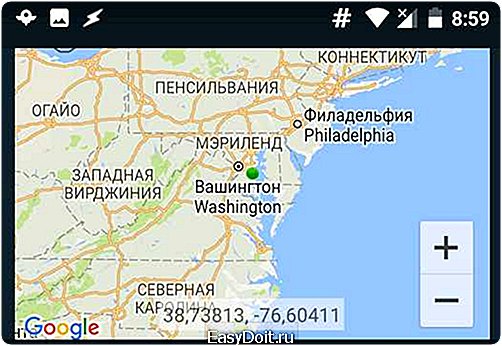
Это бывает нужно для некоторых приложений (последний яркий пример — игра Pokemon Go), для доступа к некоторым интернет-сервисам и прочих ситуациях. Чаще всего для того чтобы иметь возможность подделать свои GPS координаты, пользователю Android нужно иметь права доступа Root на своем устройстве, но сегодня мы хотели бы рассказать вам, как это можно сделать без Root.
Как подделать GPS координаты на Android устройстве без root
Для того, чтобы подменить ваши координаты на координаты любой точки земного шара вам потребуется:
1. Приложение Floater
2. Активированный в системных настройках смартфона пункт «Параметры разработчика» (Для разработчиков).
Скачать приложение Floater вы можете совершенно бесплатно с этой страницы Google Play Маркет
О том, как включить пункт «Для разработчиков» (Параметры разработчика) в меню основных настроек системы вашего Android устройства вы можете почитать в этом материале.
После установки приложения вам нужно зайти в раздел основных настроек системы смартфона или планшета «Для разработчиков» (Параметры разработчика) и кликнув по пункту «Выбрать приложение для фиктивных местоположений» выбрать в качестве такого приложения «Floater»:

Помимо этого не забудьте в пункте меню основных настроек системы вашего Android устройства «Местоположение» выбрать режим «По всем источникам».
Пользоваться приложением Floater очень просто: после его запуска вы увидите в верхнем левом углу рабочего стола плавающую кнопку с его логотипом, кликнув по которому вы откроете окно с картой.
После этого выберите на карте нужное вам местоположение наведя на него зеленую точку и нажмите на кнопку воспроизведения, расположенную на нижней панели окна с картой приложения Floater.
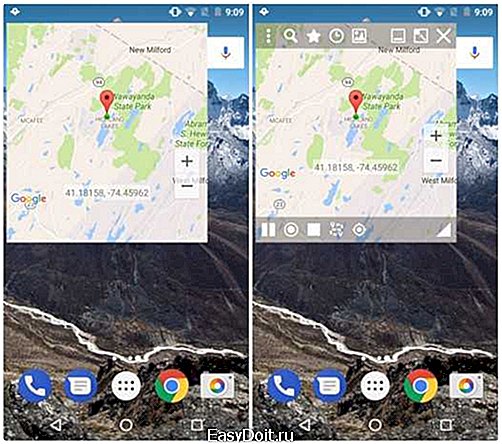
Приостановить подмену GPS координат, как вы уже поняли, можно нажав на кнопку «пауза».
Похожие материалы:
Как снять блокировку экрана Android устройства (4 способа)
Android — советы и подсказки. Как безвозвратно удалить все личные данные со смартфона или планшета
Советы Android. Закругленные края экрана Android смартфона или планшета можно получить с помощью приложения Cornerfly
Советы Android. Contextual App Folder (C.A.F.) поможет вам создать умные папки с динамически меняющимся в зависимости от ситуации содержимым
Теги:
www.4tablet-pc.net
Изучаем Android. Меняем настройки определения местоположения на Android устройстве
Вы наверняка помните, что когда вы проводили первоначальную настройку своего нового Android планшета, смартфона, умных часов и прочих устройств, вам было предложено включить возможность определения вашего местоположения и отсылки геоданных на сервера Google.
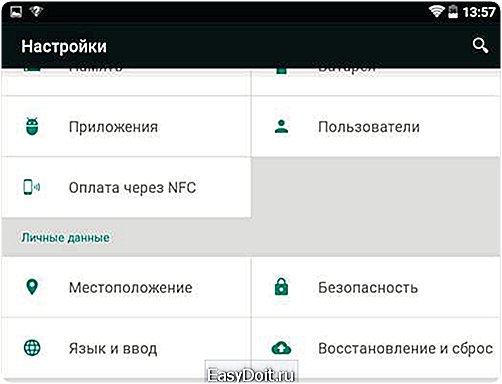
Возможность определения вашего местоположения – очень полезная функция, отвечающая за работу программ навигации, функций отображения ваших координат на карте, более точных результатов поиска в Google, полноценную работу помощника Google Now и прочие нужные вещи. Однако, в некоторых случаях эта функция может представлять серьезную угрозу вашей безопасности.
Например, многие пользователи совершенно не в курсе того, что когда они делают фотографии с помощью своего смартфона или планшета, эти фото могут содержать весьма точные (с точностью до нескольких метров) сведения о координатах места съемки. Таким образом, становится ясно, что не стоит выкладывать в социальные сети фото с изображенным на них бриллиантовым колье и подписью «Смотрите, какую потрясающую вещь мне купил муж!!!», если оно сделано у вас дома.
К счастью, в настройках приложения «Камера» вы можете отключить возможность добавления координат места съемки в фотографии.
Но это совсем не значит, что при этом компании Google будут недоступны сведения о вашем местоположении и она не сможет собирать сведения о геоданных.
Для этого вы можете полностью отключить возможность определения местоположения на вашем устройстве. Для этого вам
Для этого вам нужно перейти в меню общих настроек вашего планшета или смартфона, в раздел «Личные данные» -> «Местоположение»
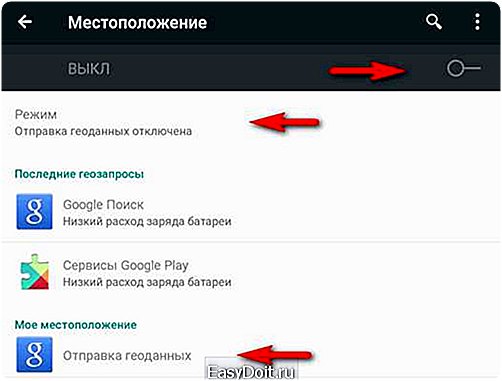
Настройки режима определения местоположения
В следующем пункте «Режим» вы увидите меню, состоящее из трех пунктов:

По всем источникам: Если вы включите этот режим, ваш смартфон или планшет сможет определять свое местоположение с помощью встроенного GPS приемника, по координатам ближайших вышек мобильной связи и даже – по координатам WiFi сети, к которой он подключен. Это самый быстрый способ определения вашего местоположения
По координатам сети: Менее точный метод, позволяющий определять местоположение только по по координатам WiFi сетей и координатам ближайших к вам вышек мобильной связи (последнее недоступно на планшетах без встроенной поддержи доступа к мобильным сетям).
По спутникам GPS: Самый надежный метод, позволяющий с большой точностью определять координаты вашего местоположения.
В следующем пункте раздела «Местоположение» -> «Отправка геоданных» вы можете отключить возможность отправки сведений о ваших координатах на серверы компании Google.

Инструкцию на тему, как посмотреть и удалить историю ваших перемещений с серверов Google, вы можете найти в этом материале.
Если вы не знаете, содержит то ли иное, сделанное вами ранее фото, которым вы хотите поделиться с другими данных о месте съемки, то узнать это, а также удалить эти данные вы можете с помощью любого EXIF редактора.
Похожие материалы:
Как удалить переписку с отдельным контактом в Skype для Windows
Скрыть наличие Root прав на планшете или смартфоне от отдельных приложений можно с помощью RootCloak Plus (Cydia)
Программы для Android. Dolphin Zero сохранит ваши персональные данные и сведения о пребывании в Сети в полной неприкосновенности
Проверить Android планшет или телефон на наличие вирусов и угроз, а также защитить от них поможет CM (Cleanmaster) Security FREE.
Теги:
www.4tablet-pc.net
Немного о GPS, или как изменить свое местоположение
mmekhanik.wordpress.com
Всем привет! Сегодня поговорим о функции, присутствующей даже в недорогих смартфонах, а именно о GPS, или системе глобального позиционирования, основным предназначением которой является определение местоположения аппарата.

Однако это не единственная возможность GPS. Становятся, всё более, популярны такие понятия, как геотегинг (функция добавления координат места съемки к информации файла) и геосоциальные сети, такие как Foursquare или Altergeo, благодаря которым человек может отмечаться в различных заведениях своего города, а также видеть расположение друзей на карте.
Справедливости ради отмечу, что наши смарты оснащены не полноценным GPS-трекером, а системой А-GPS. Отличие в том, что для старта работы А-GPS необходимо загрузить данные с интернет-сервера. И это скорее плюс, так как GPS-приемник скачивает файл за несколько минут, а смартфон с системой А-GPS — за несколько секунд (зависит от скорости интернет-соединения). Но есть и противовес такой скорости — при отсутствии доступа к сети Интернет определить свое местоположение не получится, так как не прогрузятся карты. Правда, если последние уже предустановленны, то проблем с определением вашего расположения возникнуть не должно.

Не стоит забывать, что при помощи GPS третьи лица могут отследить ваше местоположение, что можно квалифицировать как вмешательство в личную жизнь.
Разумеется, использование GPS не ограничивается вышеперечисленными примерами. Наверняка вы обращали внимание, что определенная часть приложений при установке требует разрешения использовать ваше местоположение. Даже такое простое, как календарь.
В ряде случаев указанное требование вызывает недоумение, но порой возникает необходимость установки определенного приложения, а оно оказывается заблокированным для вашего региона (наверное, актуально для Крымского полуострова). Конечно, можно использовать VPN, но имеется и другой способ решения проблемы, которым я хочу поделиться.
У вас не возникал вопрос, можно ли в смартфоне изменить свое местоположение?
Для этого нам понадобятся две вещи: изменение настроек вашего смарта и установка дополнительного приложения. Я выбрал Fake GPS Location Spoofer Free, так как оно популярно (около 1 млн скачиваний), бесплатно, да и весит всего 2,5 Мб.

Устанавливаем приложение, но не заходим в него. Сначала мы изменим настройки аппарата.
Отключаем Wi-Fi или мобильный Интернет, заходим в Настройки, далее в Параметры разработчика. Находим пункт Фиктивное расположение и активируем его.

После чего в Настройках находим параметр Геоданные, в котором меняем Метод обнаружения на Только GPS.

В случае, если у вас отсутствует режим разработчика, то алгоритм следующий: заходим в Настройки, далее Об устройстве, затем Сведения о ПО и нажимаем несколько раз на Номер сборки. После этого Параметры разработчика должны открыться (данный метод мной проверен не был, так как режим разработчика уже разблокирован).
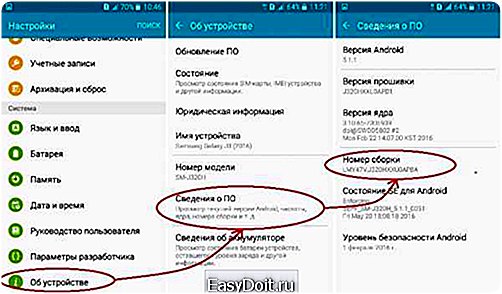
С настройками закончили. Включаем интернет и заходим в установленное приложение (интернет понадобится для прогрузки карт, помним про А-GPS). При входе видим инструкцию, как пользоваться ПО и принимаем условия соглашения.

Нажимаем на значок лупы, вводим желаемый город и двойным касанием по карте выбираем любое желаемое место (кто не знает, я с Алматы, поэтому выбрал Астану).
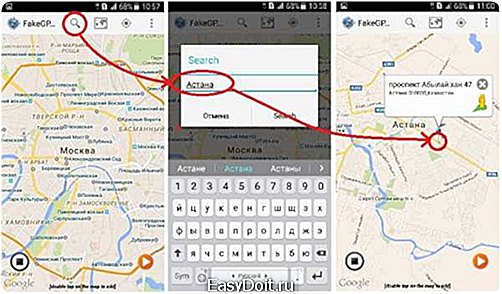
После всех манипуляций жмем на треугольник в нижнем правом углу. Всё готово,заходим в любые карты и видим, что ваше местоположение изменилось всего за пару минут.

Для того, чтобы вернуть всё назад, на уведомлении нажимаем на белый квадрат и возвращаем в настройках Геоданные параметр Метод обнаружения. На всякий случай проверяем свое местоположение.
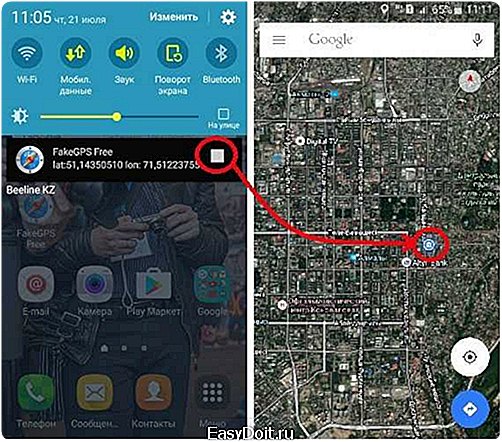
Все операции проводились на ОС Android 5.1.1
Вот и всё, теперь вы знаете как менять свое местоположение, не выходя из дома. Ставьте лайк и подписывайтесь, если было интересно!
А для вас старался Михаил Должников, благодарю за внимание и до новых встреч у экранов!
yvision.kz
Ложное GPS расположение для настоящих шпионов! — Новейшая философия жизни 21 века
 Некоторые наверняка сталкивались с этим, вас хотят отследить по местоположению, а вы совсем не там, где нужно. А может, просто хотите разыграть своих друзей сказав о том что, находитесь, например, на морях в сезон холодной зимы или катаетесь где-то в горах на сноубордах, в тот момент, когда все ваши друзья изнывают от летней жары. Это можно легко сделать поменяв ваше настоящее местоположение на то, которое вам нужно, будь оно в вашем городе, на соседней улице или на другом континенте.
Некоторые наверняка сталкивались с этим, вас хотят отследить по местоположению, а вы совсем не там, где нужно. А может, просто хотите разыграть своих друзей сказав о том что, находитесь, например, на морях в сезон холодной зимы или катаетесь где-то в горах на сноубордах, в тот момент, когда все ваши друзья изнывают от летней жары. Это можно легко сделать поменяв ваше настоящее местоположение на то, которое вам нужно, будь оно в вашем городе, на соседней улице или на другом континенте.
Первое что вам нужно сделать, это открыть меню разработчика на вашем мобильном устройстве. Для этого заходим в настройки, пролистав их до конца и выбираем пункт о телефоне, заходим туда и смотрим на самый нижний пункт, который называется Номер сборки и нажимаем на него несколько раз подряд (обычно достаточно семи раз). После этого высвечивается сообщение, что вы являетесь разработчиком. Смотрим меню настроек – теперь там появился пункт Разработчика, заходим в него и ставим галочку около Фиктивные местоположения. Теперь ваш Андроид готов к изменению местоположений. Но как же узнать куда вводить координаты нужного места? Для этого существует куча различных приложений, в данной статье мы рассмотрим один из возможных вариантов.
Заходим в Play Market вводим строке поиска Карта координат это приложение поможет получать координаты нужных нам мест. Скачиваем его на свой телефон. После того как приложение установится, заходим и настраиваем его так, как нам нужно для дальнейшей работы с ним. Для начала выбираем язык использования приложения на тот, которым вы владеете, далее в настройках типа координат выбираем десятичные градусы (выглядит это приблизительно так Lat – 56.311812, Long 43.81443). Следующим действием в строке поиска приложения вводим интересующий нас адрес, например, улица Лебедева, дом 3, Нижний Новгород (город указывайте обязательно иначе он может оказаться не тот, который вам нужен). В верхней части приложения появятся координаты выбранного нами адреса, запоминаем, а лучше записываем их в блокнот. Если вы не знаете адреса, не расстраивайтесь, ведь в приложение загружена карта мира, листая которую вы можете выбрать любую точку и вам выдадутся данные по ней.
Далее, возвращаемся в Play Market и скачиваем следующее приложение, под названием Location Spoofer, оно и будет завершающим и ключевым моментом в изменении нашего местоположения. После установки в настройках устанавливаем по десятичным градусам и время, в течение которого вы хотите находиться в выбранном месте. Подготовка завершена, осталось только заполнить строки Latitude и Longitude переписанными вами цифрами в блокнот и нажать на старт!
На всякий случай перед отправкой своего местоположения советую проверить получилось ли у вас, например, в Viber, к сожалению, не всегда срабатывает с первого раза. Для этого вам нужно в строке набора сообщения нажать на маленькую стрелочку, при включении загорается фиолетовым цветом, и отправить сообщение. После этого нажмите на своё сообщение и посмотрите где он вас определил. Удивлены? Пользуйтесь с удовольствием.
После истечения времени на которое вы поставили фиктивность местоположения, оно поменяется на место где вы находитесь, если этого не произошло просто перезагрузите телефон и все вернётся на свои места.
Ориентирование в лесу и на пересеченной местностиТехнологии обработки космических снимков ENVIСвободные геоинформационные системыВыезд на поиск монет с металлоискателем, ноутбуком и GPS навигаторомПодготовка выезда на коп. Работа с программой SAS.Планета.Наложение старых карт на спутниковые снимки.Работа с топографической картой (часть 1 из 5)Работа с топографической картой (часть 2 из 5)Работа с топографической картой (часть 3 из 5)Работа с топографической картой (часть 4 из 5)Работа с топографической картой (часть 5 из 5)Привязка карт из Google Earth (Планета Земля) в OziExplorer, растровые карты.
Исполнитель Клементьева Светлана Николаевна (svetlana91-1)
kolobuga.ru
